Luovien suotimien tila
Voit kuvata käyttäen valitsemiasi suodatuksia. Voit esikatsella suodatuksia ennen kuvaamista.
-
Käännä valintakiekko asentoon
.
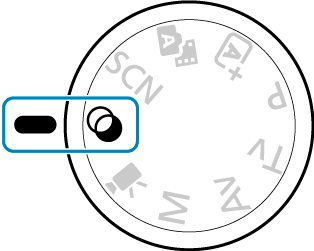
-
Paina
-painiketta.
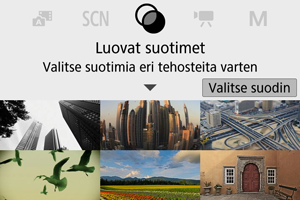
-
Valitse suodatus.
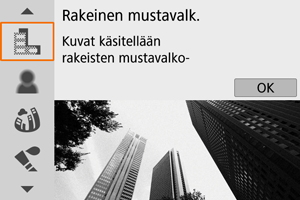
-
Säädä tehostetta ja ota kuva.
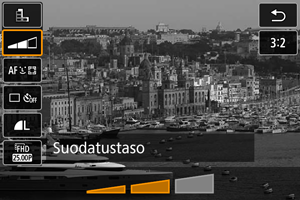
- Paina
-painiketta ja valitse kuvake kohdan [Luovat suotimet] alta (paitsi
/
/
/
/
).
- Säädä tehostetta
-valintakiekolla tai
-painikkeilla ja paina sitten
-painiketta.
- Paina
Huomio
- RAW ja RAW+JPEG eivät ole käytettävissä. Kun RAW-kuvanlaatu on asetettu, kuvat tallennetaan
-kuvanlaadulla. Kun RAW+JPEG-kuvanlaatu on asetettu, kuvat tallennetaan määritetyllä JPEG-kuvanlaadulla.
- Jatkuva kuvaus ei ole käytettävissä, kun [
], [
], [
], [
], [
] tai [
] on asetettu.
Huomautus
- [Rakeinen mustavalk.]-asetuksella rakeinen esikatselu eroaa jonkin verran kuviesi ulkoasusta.
- [Pehmeäpiirto]- tai [Miniatyyritehoste]-asetuksella sumennustehosteen esikatselu eroaa jonkin verran kuviesi ulkoasusta.
- Histogrammia ei näytetä.
- Suurennettu näkymä ei ole käytettävissä.
- Luovissa kuvaustiloissa tietyt luovien suotimien asetukset ovat käytettävissä pikavalintanäytöstä.
Luovien suotimien ominaisuudet
-
Rakeinen mustavalk.
Tekee kuvasta rakeisen ja mustavalkoisen. Voit muuttaa mustavalkotehostetta säätämällä kontrastia.
-
Pehmeäpiirto
Antaa kuvalle pehmeän ilmeen. Voit muuttaa pehmennystasoa säätämällä epäterävyyttä.
-
Kalansilmätehoste
Lisää kuvaan kalansilmäobjektiivin kaltaisen tehosteen. Kuvaan tulee tynnyrivääristymä.
Tämän suodatustason muuttaminen vaikuttaa kuvan reunojen leikkaantumiseen. Tämä suodatus suurentaa kuvan keskiosaa, joten keskiosan tarkkuus voi heikentyä tallennettujen pikselien määrän mukaan. Määritä siksi suodatus tarkkailemalla samalla lopputuloksena olevaa kuvaa. Kamera käyttää yhtä keskelle kohdistettua AF-pistettä.
-
Vesiväritehoste
Saa kuvan näyttämään vesivärimaalaukselta, jossa on pehmeät värit. Voit muuttaa värikylläisyyttä säätämällä tehostetta. Huomaa, että yöllä tai hämärässä otettujen kuvien välisävyt eivät välttämättä näytä pehmeiltä, ja niissä saattaa olla epäsäännöllisyyksiä tai huomattavaa kohinaa.
-
Lelukameratehoste
Säätää kuvan värejä lelukameroiden värimaailman mukaan ja tummentaa kuvan neljää kulmaa. Värisävyä voidaan muuttaa värisävyasetuksilla.
-
Miniatyyritehoste
Lisää kuvaan dioraamavaikutelman.
Oletusasetuksella kuvattaessa kuvan keskiosa pysyy terävänä.
Jos haluat siirtää terävältä näyttävän alueen (kohdekehys), katso Miniatyyritehosteen säätäminen. Kamera käyttää [1 pisteen AF] -tarkennusmenetelmää. Kuvaaminen AF-piste ja kohdekehys kohdistettuna on suositeltavaa.
-
HDR-taide,norm.
Lisää kuvan huippuvalo- ja varjoalueiden yksityiskohtia. Pienennetyn kontrastin ja hillittyjen välisävyjen ansiosta lopputulos näyttää maalaukselta. Kohteen ääriviivoissa on kirkkaat (tai tummat) reunat.
-
HDR-taide, värik.
Värit ovat kylläisemmät kuin [
HDR-taide,norm.] -asetuksella, ja pieni kontrasti ja hillityt välisävyt muistuttavat grafiikkataidetta.
-
HDR-taide, kyll.
Värit ovat kylläisemmät, mikä saa kohteen erottumaan selvästi ja kuvan näyttämään öljymaalaukselta.
-
HDR-taide, koho
Värikylläisyys, kirkkaus, kontrasti ja välisävyt ovat hillittyjä, mikä saa kuvan näyttämään lattealta. Tämä luo vaikutelman haalistuneesta ja vanhasta kuvasta. Kohteen ääriviivoissa on hyvin kirkkaat (tai tummat) reunat.
Huomio
-
Tiloja [
], [
], [
] ja [
] koskevia huomioita
- Muihin kuvaustiloihin verrattuna kuva-alue on pienempi.
- Kuvat näyttävät hieman erilaisilta kuin näytössä näytetty suodatuksen esikatselukuva.
- Liikkuvien kohteiden kuvaaminen voi aiheuttaa liikkeen jälkikuvia tai pimeyttä kohteen ympärillä.
- Kuvien kohdistus ei ehkä toimi oikein toistuvia kuvioita (kuten säleikön tai raitoja) sisältävissä kuvissa, latteissa yksisävyisissä kuvissa tai otoksissa, joissa kamera on tärähdellyt liikaa.
- Vältä kameran tärähtelyä käsivaralta kuvattaessa.
- Esimerkiksi taivaan tai valkoisten seinien välisävyt eivät välttämättä näytä tasaisilta, ja niissä saattaa olla kohinaa tai epätasaisuutta valotuksessa tai väreissä.
- Kuvaaminen loisteputki- tai LED-valaistuksessa voi aiheuttaa luonnottoman väritoiston valaistuilla alueilla.
- Kuvien tallentaminen korttiin kestää jonkin aikaa, koska ne yhdistetään kuvaamisen jälkeen. BUSY näkyy näytössä kuvien käsittelyn aikana, eikä kuvaaminen ole mahdollista, ennen kuin käsittely on valmis.
- Kuvaaminen salamalla ei ole käytettävissä.
Huomautus
- [
]-, [
]-, [
]- ja [
]-tiloissa voit ottaa suuren dynaamisen alueen kuvia, joissa suuren kontrastin huippuvalojen ja varjojen yksityiskohdat säilyvät. Aina, kun otat kuvan, kamera ottaa kolme peräkkäistä kuvaa erilaisilla kirkkaustasoilla ja yhdistää ne yhdeksi kuvaksi. Katso tiloja [
], [
], [
] ja [
] koskevat huomiot.
Miniatyyritehosteen säätäminen
-
Siirrä kohdekehystä.
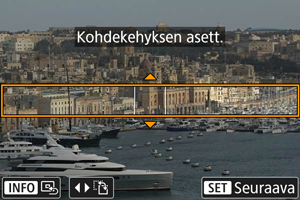
- Määritä kohdekehyksen avulla alue, jonka tulee näyttää terävältä.
- Tee kohdekehyksestä siirrettävä (jolloin se näkyy oranssina) painamalla
-painiketta tai napauttamalla [
]-kuvaketta näytön oikeassa alakulmassa. Voit myös vaihtaa kohdekehyksen pysty- ja vaakasuunnan välillä napauttamalla [
]-kuvaketta. Kohdekehyksen suunnan voi myös vaihtaa vaakasuunnasta painamalla
-painikkeita ja pystysuunnasta painamalla
-painikkeita.
- Voit siirtää kohdekehystä
-valintakiekolla tai
-painikkeilla. Voit keskittää kohdekehyksen uudelleen painamalla
-painiketta.
- Vahvista kohdekehyksen sijainti painamalla
-painiketta. Aseta seuraavaksi tarkennuspiste.
-
Siirrä tarkennuspistettä tarpeen mukaan ja kuvaa.
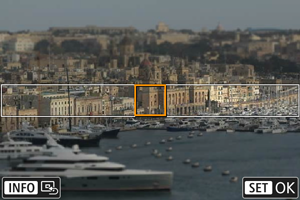
- Tarkennuspiste muuttuu oranssiksi, ja sitä voi siirtää.
- Siirrä tarkennuspiste haluamaasi tarkennuskohtaan
-painikkeilla.
- Tarkennuspisteen ja kohdekehyksen kohdistaminen on suositeltavaa.
- Voit palauttaa tarkennuspisteen näytön keskelle napauttamalla [
]-kuvaketta näytön vasemmassa alakulmassa.
- Vahvista tarkennuspisteen sijainti painamalla
-painiketta.